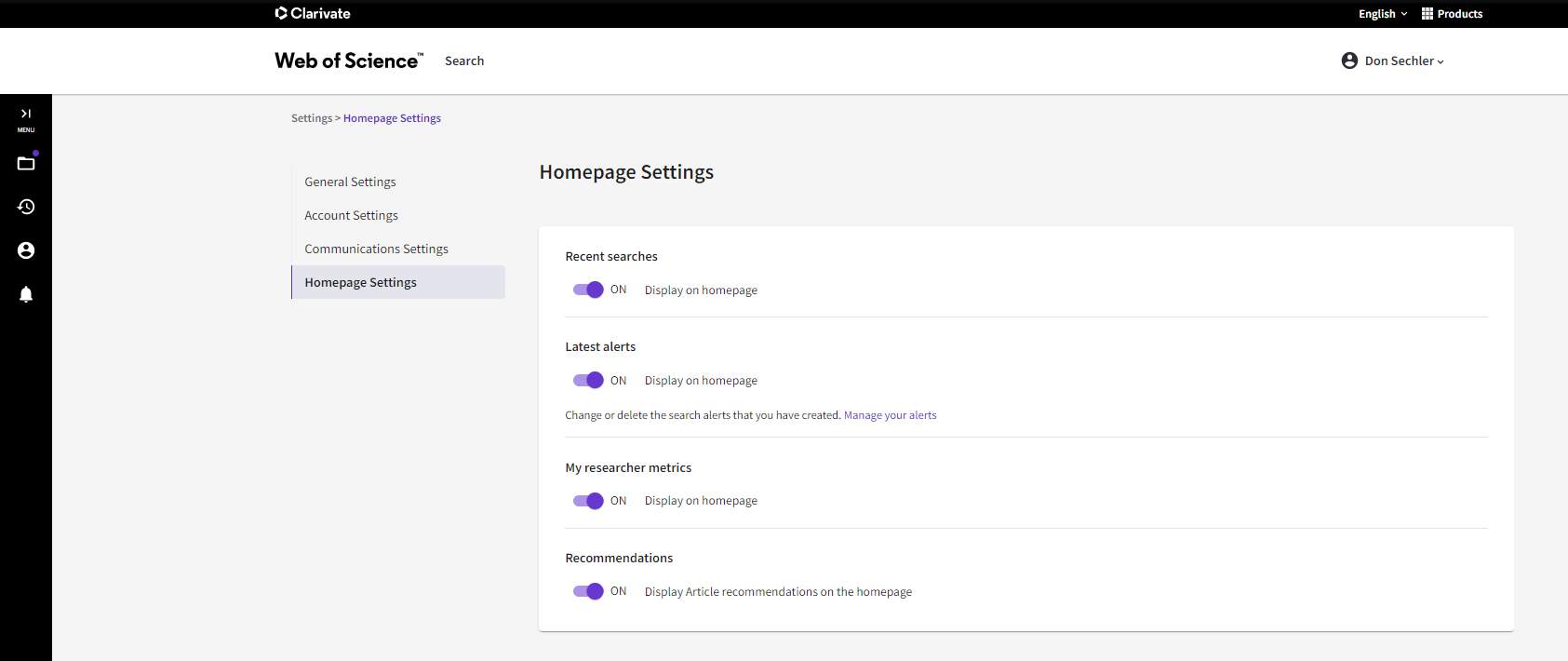Estos ajustes le permiten añadir o cambiar su información personal, como su nombre, gestionar sus correos electrónicos y cambiar su contraseña. Hay cinco pestañas: Personal, Correo electrónico, Contraseña, Cuentas conectadas y Eliminar cuenta.

Pestaña Personal
Aquí encontrará su nombre y número de contacto asociados a sus productos Clarivate.
Las entradas Nombre y Apellidos son campos obligatorios, pero el número de teléfono de contacto es opcional.
Su número de teléfono solo se utiliza para problemas de asistencia al cliente y la aplicación móvil Myra. No se utiliza con fines de marketing.
Si cambia su nombre o número de contacto, asegúrese de hacer clic en el botón 'Guardar'.
Pestaña Correo electrónico
Aquí puede administrar sus direcciones de correo electrónico, por ejemplo, añadir o eliminar una dirección. Puede iniciar sesión en su cuenta utilizando cualquier dirección de correo electrónico que añada y verifique aquí.
Para añadir una dirección de correo electrónico:
Puede añadir y verificar tantas direcciones como necesite. Para añadir más direcciones:
Haga clic en el enlace “Añadir direcciones de correo electrónico” al final de la lista de direcciones de correo electrónico. A continuación, se le pedirá que introduzca la dirección que desea añadir.
Una vez que haya añadido una nueva dirección, le enviaremos un enlace de verificación. Siga ese enlace para verificar su dirección de correo electrónico. Las direcciones de correo electrónico no verificadas no se pueden utilizar para iniciar sesión o añadir revisiones a su perfil a través de reviews@webofscience.com.
Para eliminar una dirección de correo electrónico:
Haga clic en el icono de papelera junto a la dirección de correo electrónico que desea eliminar y, a continuación, confirme su solicitud.
Para verificar una dirección de correo electrónico:
La verificación por correo electrónico es necesaria para garantizar que asignamos su revisión al perfil correcto de forma segura.
Cualquier dirección de correo electrónico que permanezca sin verificar tendrá un enlace al lado que dirá "Reenviar verificación". Haga clic en ese enlace para recibir un enlace de verificación en su bandeja de entrada.
Haga clic en el enlace del correo electrónico que le enviaremos para verificar su dirección. A continuación, se le pedirá que inicie sesión, tras lo cual se verificará su dirección.
Algunos servidores de correo institucionales emplean la lista gris, lo que conlleva un mayor tiempo de entrega de nuestros correos electrónicos. Si no ve que los correos electrónicos de verificación llegan a su bandeja de entrada o carpeta de correo no deseado, tenga paciencia o consulte con el departamento de informática de su institución.
Si no recibe el correo electrónico de verificación, cree una solicitud de asistencia aquí.
Su dirección principal
Su dirección de correo electrónico “Principal” es la dirección de correo electrónico a la que enviaremos cualquier correspondencia.
De forma predeterminada, la dirección de correo electrónico principal es la dirección con la que se registró, pero puede cambiarla en cualquier momento.
Para cambiar su dirección principal, simplemente haga clic en el enlace “Convertir en principal” junto a cualquier dirección de correo electrónico verificada que no sea su dirección principal para establecer esa dirección como su dirección principal.
Pestaña Contraseña
El formulario de esta pestaña requiere que introduzca la contraseña actual, la nueva contraseña y la confirmación de la nueva contraseña. Una vez que rellene este formulario, haga clic en “Enviar” y se cambiará su contraseña.
Si ha olvidado su contraseña, puede solicitar que la restablezca haciendo clic en “¿Olvidó su contraseña?”. A continuación, introduzca su dirección de correo electrónico y haga clic en 'Enviar correo electrónico'. Le enviaremos un correo electrónico que le permitirá restablecer su contraseña. Si no recibe el correo electrónico, es posible que lo haya recibido en la carpeta de correo no deseado.
Al restablecer la contraseña, asegúrese de que la nueva cumple los requisitos:
-
Las contraseñas deben contener al menos 8 caracteres
-
Las contraseñas no pueden tener más de 95 caracteres
-
Debe contener al menos 1 letra
-
Debe contener al menos 1 número. No puede contener espacios iniciales ni finales
-
Debe contener al menos uno de los siguientes caracteres especiales: !@#$%^*(){}~`[]|\&_
Pestaña Cuentas conectadas
Las cuentas conectadas proporcionan flexibilidad en las opciones de inicio de sesión. No publicamos información en sus cuentas de redes sociales. Si elimina una cuenta conectada, su dirección de correo electrónico no se eliminará automáticamente. Puede eliminar la dirección de correo electrónico de la pestaña Correos electrónicos. Las cuentas que puede vincular son:
Además de los proveedores anteriores, es posible que vea una cuenta de Clarivate conectada. Esta cuenta conectada corresponde a las combinaciones de correo electrónico y contraseña que puede utilizar para iniciar sesión en cualquier servicio de Clarivate.
Pestaña Eliminar cuenta
Si ya no desea mantener su cuenta de perfil de investigador de Web of Science o ha notado que tiene perfiles duplicados, puede solicitar una eliminación o fusión desde la pestaña “Eliminar cuenta” de los ajustes de su cuenta.
Vaya a la pestaña Eliminar cuenta de los ajustes de su cuenta de Clarivate
-
Para eliminar una cuenta: seleccione "Ya no quiero seguir usando mi cuenta" de las opciones disponibles, haga clic en Eliminar cuenta y confirme.
-
Para fusionar cuentas: haga clic en “Tengo una cuenta duplicada” y haga clic en el botón rojo “Eliminar cuenta” en la parte inferior de la página
Tenga en cuenta que esta solicitud no eliminará ni fusionará inmediatamente sus perfiles. Una vez que haya enviado su solicitud, nos pondremos en contacto con usted por correo electrónico para confirmarlo antes de continuar.